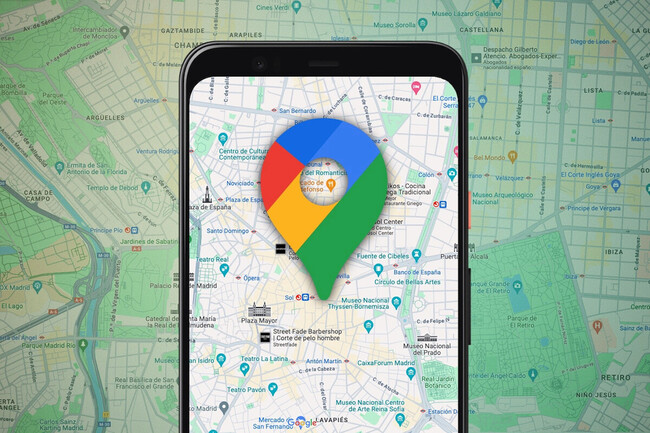
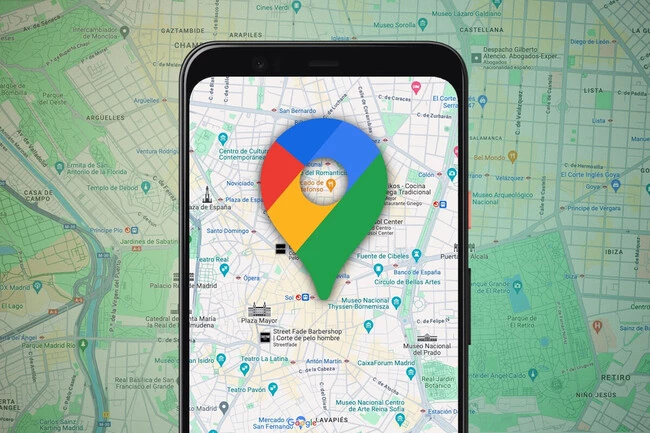
Reduce drásticamente los fallos de precisión para una experiencia de uso mejorada
Si hay dos aplicaciones que no faltan y que uso un montón en mi móvil, esas son Google Maps y Waze. La primera la uso principalmente cuando voy a pie y la segunda es mi app de navegación favorita al volante, tanto con Android Auto como sin él. Sin embargo y aunque la experiencia de uso es buena, la ubicación del GPS no es tan exacta como debería. O mejor dicho, podría ser mejor.
Sí, el truco del ocho es un imprescindible que hago de vez en cuando para que el móvil indique correctamente hacia dónde me estoy dirigiendo, pero lo que echaba en falta es que el puntero estuviera lo más próximo posible a mi posición real y no a varias decenas de metros (o incluso centenas) a la redonda. La solución era más rápida y fácil de lo que pensaba: ha sido cambiar este ajuste y mejorar la precisión del GPS.
Cómo mejorar la precisión de la posición del GPS
El problema. Seguro que te ha pasado alguna vez: abres la aplicación de Google Maps o Waze y el puntito que indica cuál es tu posición no se corresponde con la realidad. Sí, he probado a cerrar y volver a abrir la aplicación, tener un poco de paciencia y esperar unos minutos o moverme, especialmente hacia los exteriores.
Con un móvil Android la solución pasa por activar la la opción 'Precisión de la ubicación de Google' simplemente deslizando el toggle. Para ello vamos a los ajustes del móvil y seguimos la siguiente ruta: 'Ubicación' > 'Servicios de ubicación'.
De este modo el GPS integrado no solo se vale del sistema satelital, sino que emplea sensores y redes Wi-Fi para ayudarse a mejorar la precisión, guardando datos de forma periódica para cuando sea necesario. Así, al abrir aplicaciones de navegación la experiencia es mucho mejor.
Portada | Javier Pastor (Xataka)
Vía | Hipertextual
En Xataka Android | Google Maps a fondo: guía con 38 trucos para aprovechar todas sus funciones
Ver todos los comentarios en https://www.xatakandroid.com
VER 0 Comentario